Cum să adăugați rapid text la video
Nov 04, 2022• Soluții dovedite
Așa cum am mai spus deja, în afară de adăugarea suprapunerii videoclipului și și a imaginilor la video principal, puteți adăuga, de asemenea, text la videoclip. Adăugarea de text este una dintre modalitățile profesionale de a atinge videoclipurile. Adăugarea de text la video le va permite spectatorilor să urmărească videoclipul într-un mediu zgomotos și să obțină informații, de asemenea, care funcționează perfect atunci când oamenii care stau pe Facebook pentru a viziona videoclipurile Autoplay inactiv din News Feed.
Deși adăugarea de text la video va necesita unele programe de editare video, puteți găsi câteva soluții online, dar nu este dificil și poate fi finalizat în câțiva pași scurți folosind software de editare video cum ar fi Wondershare Filmora9. În acest articol, vă voi arăta toți pașii despre cum să adăugați suprapunere de text la videoclip folosind Filmora9.
Înainte de a începe, să verificăm tutorialul video despre cum să adăugați videoclipuri text mai întâi.
- Partea 1: Cum se adaugă text la video în Filmora9
- Partea 2: Cum se adaugă text la video cu alt software
Ați putea dori, de asemenea
Cum să adăugați text la videoclipurile YouTube >>
Din tutorialul video de mai sus putem vedea că adăugarea de text la video este ușoară, acum permiteți-vă să vă arăt cum să adăugați text la video pas cu pas.
Partea 1: Cum se adaugă text la video în Filmora9
Pasul 1: Importați fișierele video
După lansarea Filmora9, faceți clic pe New Project pentru a intra pe ecranul principal. Se recomandă ajustarea setărilor cum ar fi raportul de aspect și rate de cadru înainte de a începe în fereastra Setări Proiect, așa cum se arată mai jos.
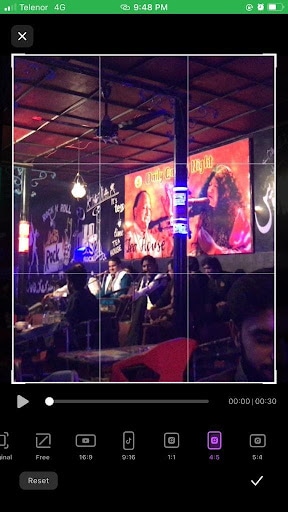
Raportul de aspect implicit este 16:9, puteți ajusta raportul de aspect în funcție de nevoile dvs. și puteți să-l schimbați la 1:1 (pentru videoclipuri Instagram), 4:3 sau 9:16 (videoclipuri filmate vertical).
Faceți clic pe butonul "Import" pentru a selecta și adăuga videoclipul dvs. în biblioteca media. Pentru confortul dvs., puteți, de asemenea, să trageți și să plasați direct videoclipul în colecție.

Pasul 2: Adăugați videoclipuri în Cronologie și localizați Cadrul Video
În continuare, trebuie să trageți și să fixați clipurile video din biblioteca media în panoul de cronologie pentru a edita. Înainte de a adăuga text la videoclip, puteți decupa, tăia sau șterge o parte din videoclip în funcție de nevoile dvs. Apoi Zoom în cronologie pentru a arăta cadrul video mai precis pentru a localiza cadrele care ar trebui să aibă o suprapunere de text.

Pasul 3: Alegeți Presetări de text și Adăugați text
Faceți clic pe fila Titluri pentru a deschide Text & amp; Presetări de titlu. Există mai mult de 200 de efecte text construite în Filmora9, care acoperă diverse stiluri, cum ar fi stilul de viață, media, sezonieră, deschizător, credite 3 și final. Faceți dublu clic pe titlurile prestabilite pentru a verifica rezultatul în fereastra Previzualizare.

Dacă se potrivește nevoilor dvs., plasați capul de redare în poziția în care doriți să adăugați textul și titlul în cronologie, apoi trageți-l și plasați-l pe pista de deasupra videoclipului în cronologie.
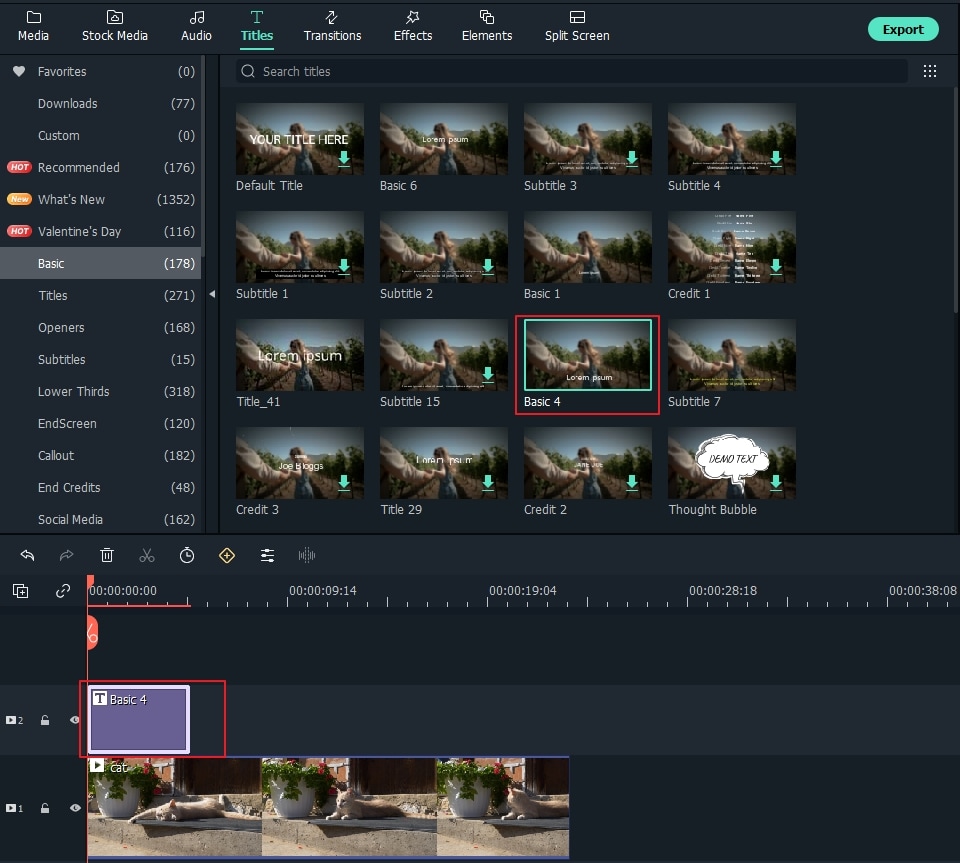
Pasul 4: Modificați durata textului
În Filmora9, durata implicită a suprapunerii textului este de 5 secunde, dar puteți trage marginea modulului text din cronologie pentru a-l extinde pentru a se potrivi cu lungimea videoclipului în funcție de nevoile dvs. Sau puteți selecta mai întâi Textul în linia de timp și apoi faceți clic pe pictograma Timer pentru a modifica durata efectului text.
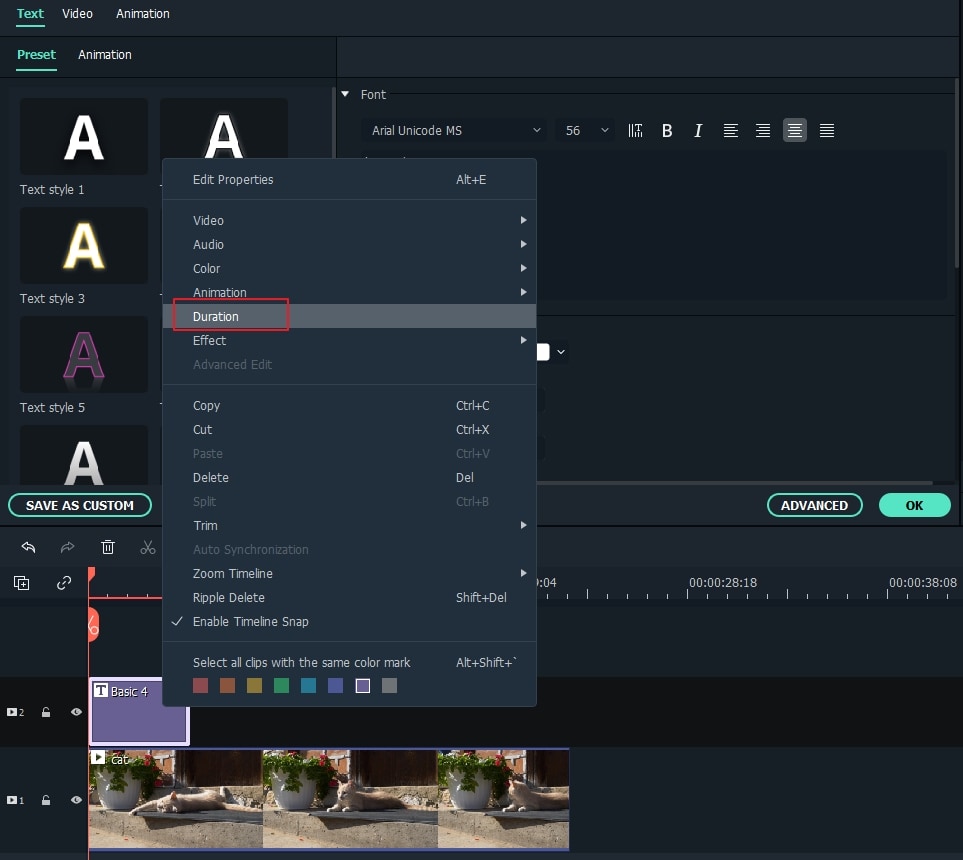
Pasul 5: Editați și personalizați textul
Faceți dublu clic pe rama Titlu din cronologie pentru a deschide o fereastră care vă permite să faceți o editare de bază a titlurilor. Aici puteți introduce textul suprapunerii textului dvs. și puteți modifica fontul, culoarea și dimensiunea textului.
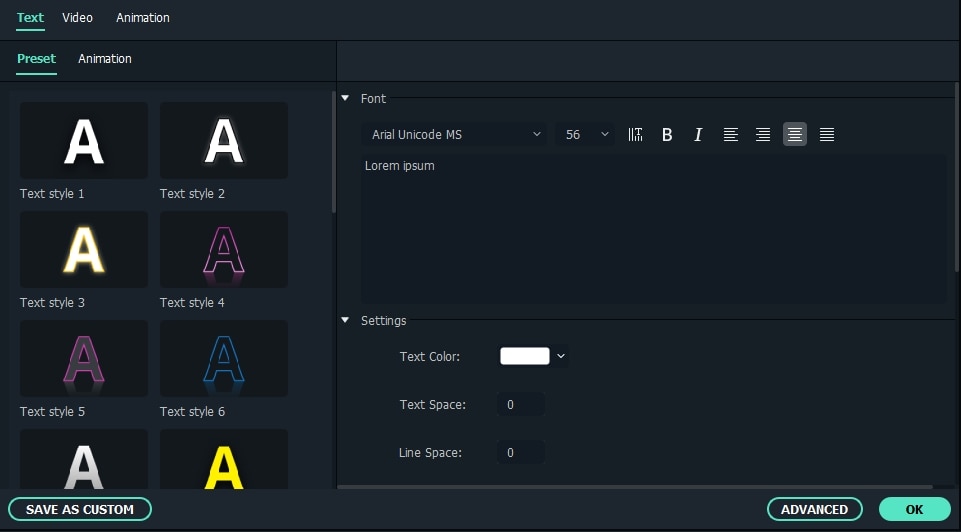
Alegeți mai mult de 20 de stiluri de text. Doar faceți dublu clic pe un stil pentru a-l aplica în textul suprapus și veți vedea modificările în fereastra previzualizată.
Puteți, de asemenea, să faceți clic pe pictograma „Animație” pentru a schimba animația suprapunerii textului din titlu sau trageți și aruncați caseta de text din fereastra de previzualizare pentru a schimba poziția.
Editare Avansată a Textului
Pentru a personaliza suprapunerea textului în continuare, faceți clic pe butonul Avansat pentru a deschide panoul Editare avansată a textului. Aici, puteți aplica, de asemenea, o presetare și o animație, precum și personalizați elementele Completare text, graniță și umbră.
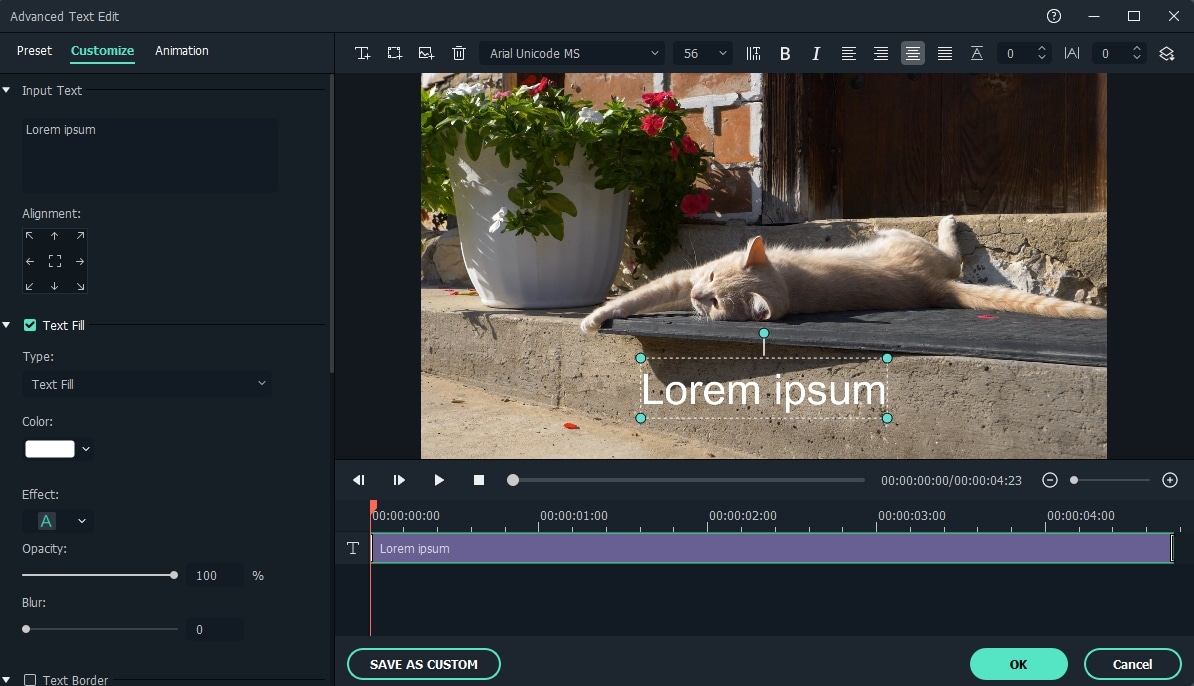
Puteți adăuga mai multe căsuțe de text în videoclip, precum și forme de text noi, cum ar fi cerc, dreptunghi, bulă rotundă și săgeată. În afară de aceasta, puteți ajusta durata fiecărui element text trăgând marginea textului în cronologia textului.
Pasul 6: Exportați noul videoclip
După adăugarea suprapunerii textului, faceți clic pe pictograma „Redare” pentru a previzualiza rezultatul. Dacă sunteți mulțumit, faceți clic pe butonul „Export” și alegeți un format de ieșire din listă. Puteți modifica parametrii video și audio, cum ar fi Rata de biți, Encoder, Rezoluție în setările avansate.
Puteți, de asemenea, încărca direct pe YouTube chiar de la Filmora, sau modul clasic - ardeți pe DVD pentru vizionarea pe playerul de acasă. Dacă doriți să jucați pe dispozitivul dvs. mobil, alegeți fila „Dispozitive” și selectați un dispozitiv precum iPhone, iPad, iPod, Zune, Samsung Galaxy, Xbox și multe altele.

Partea 2: Cum se adaugă text la video cu alt software
1. Windows Movie Maker
Inițial, este dezvoltat de Microsoft și mulți utilizatori îl folosesc pentru a adăuga text la videoclip. Puteți utiliza Windows Movie Maker pentru a adăuga diverse șabloane de text la videoclip. Acceptă modificarea dimensiunii textului, a fontului textului și a culorii. Dacă doriți să evidențiați mesajul video, adăugarea de text la videoclip este cea mai bună modalitate. Puteți adăuga, de asemenea, text la video într-o poziție diferită. Stânga sau dreapta este la alegerea ta.

2.
este un eidtor video pe care îl puteți utiliza pentru a adăuga text la videoclip. Pașii sunt ușor de urmat. Trebuie doar să știți unde doriți mai întâi să adăugați text și apoi să trageți textul care vă place în poziție. Există diverse șabloane pe care le puteți utiliza. Acum potriviți acest text întregului videoclip. Acum, puteți edita formatul textului. Puteți modifica fontul și stilul textului.
3. Animoto
Animoto este un instrument online pentru a adăuga text la videoclip. Fără descărcare. Trebuie să vă autentificați pentru a importa videoclipuri și să adăugați text. Puteți schimba stilul textului pentru a-l potrivi cu videoclipul. Dacă vido-ul dvs. este tânăr și fericit, ar trebui să alegeți un șablon de text amuzant pe care să îl adăugați. Tot stilul se bazează pe videoclipul tău. Puteți alege animații text pentru a vă evidenția videoclipul.
Pe lângă adăugarea suprapunerii de text, Filmora9 are funcții de editare mai strălucitoare pentru a edita și produce videoclipuri într-o selecție largă de tipuri de fișiere, cu ușurință pentru toți utilizatorii. Puteți tăia cu ușurință sau videoclipuri împărțite, dimensiunea ecranului video, aplicați efecte unice fișierelor dvs. video, loviți-le / rotiți-le pe orizontală sau verticală ... Acum descărcați și încercați-le!
Editor video video ușor de utilizat și puternic pentru toți creatorii.
Încercați-l gratuit Încercați-l gratuitAduceți videoclipul la un nivel profesional cu instrumente simple.
Încercați-l gratuit Încercați-l gratuit



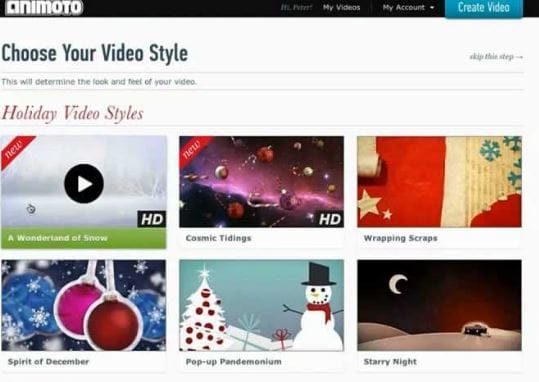

Liza Brown
chief Editor
0 Comentariu (s)